Êtes-vous un propriétaire de Zune qui préfère le lecteur Zune pour la lecture multimédia? Aujourd'hui, nous allons vous montrer comment intégrer le lecteur Zune avec WMC à l'aide de Media Center Studio.
Vous devrez télécharger Media Center Studio et le logiciel de lecture Zune Desktop. (Voir les liens de téléchargement ci-dessous) Assurez-vous également que Media Center est fermé. Certaines actions de Media Center Studio ne peuvent pas être effectuées lorsque WMC est ouvert.
Ouvrez Media Center Studio et cliquez sur l'onglet Menu Démarrer en haut de l'application.

Cliquez sur le bouton Application.

Ici, nous allons créer un point d'entrée pour le lecteur Zune afin que nous puissions l'ajouter à Media Center. Tapez un nom pour votre point d'entrée dans la zone de texte du titre. Il s'agit du nom qui apparaîtra sous la vignette une fois ajouté au menu de démarrage de Media Center. Ensuite, tapez le chemin d'accès au lecteur Zune. Par défaut, cela doit être C: \ Program Files \ Zune \ Zune.exe.
Remarque: assurez-vous d'utiliser le chemin d'origine et non un lien vers l'icône du bureau.
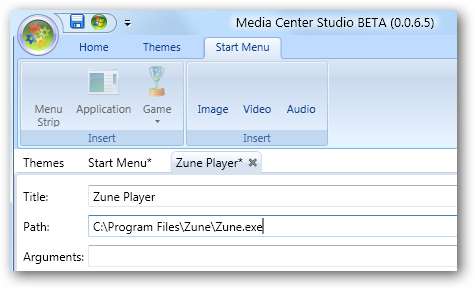
L'image active est l'image qui apparaîtra sur la vignette dans Media Center. Si vous souhaitez modifier l'image par défaut, cliquez sur le bouton Parcourir et sélectionnez une autre image.
Sélectionnez Arrêter le média en cours de lecture dans la liste déroulante Une fois lancé, procédez comme suit:. Sinon, si vous ouvrez le lecteur Zune à partir de WMC lors de la lecture d'une autre forme de média, ce média continuera à jouer en arrière-plan.
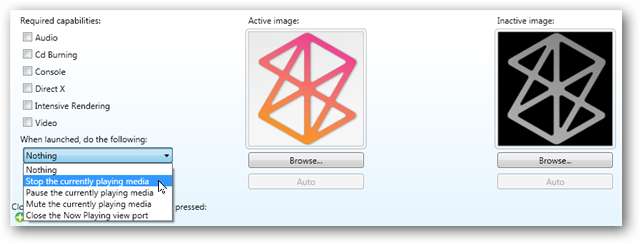
Nous allons maintenant choisir une frappe à utiliser pour quitter le logiciel du lecteur Zune et revenir à Media Center. Cliquez sur le bouton vert plus (+).
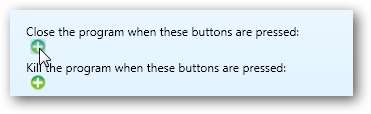
Lorsque vous y êtes invité, appuyez sur une touche à utiliser pour fermer le lecteur Zune.
Remarque: cela peut également fonctionner avec votre télécommande Media Center. Vous voudrez peut-être définir une touche de clavier ainsi qu'un bouton sur votre télécommande pour fermer le programme. Il se peut que vous ne puissiez pas régler certains boutons de la télécommande pour fermer l'application. Nous avons constaté que le bouton fléché de retour fonctionnait bien.
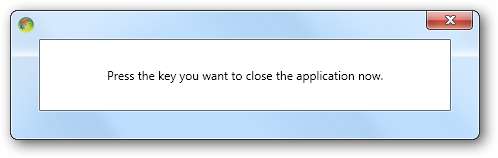
Vous pouvez également choisir une touche pour tuer le programme si vous le souhaitez.
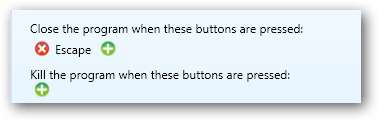
Assurez-vous d'enregistrer votre travail avant de quitter en cliquant sur le bouton Enregistrer de l'onglet Accueil.
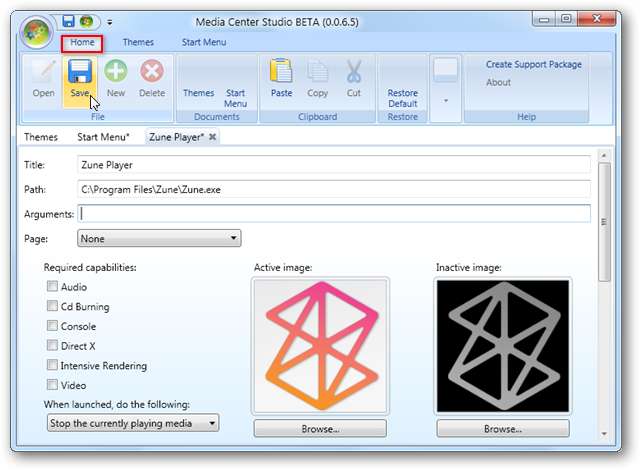
Ensuite, sélectionnez l'onglet Menu Démarrer et cliquez sur à côté de Points d'entrée pour révéler les points d'entrée disponibles.
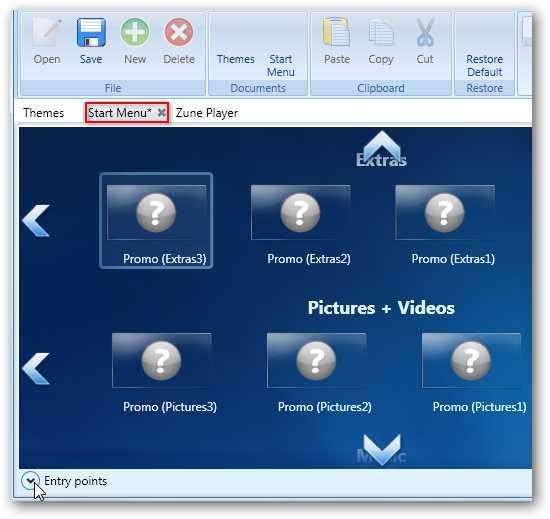
Trouvez la tuile du joueur Zune dans la zone Points d'entrée. Nous voulons faire glisser la vignette sur l'une des bandes de menu du menu Démarrer. Nous allons faire glisser le nôtre sur la bande Extras Library. Lorsque vous commencez à faire glisser la vignette, des signes plus (+) verts apparaissent entre les vignettes.
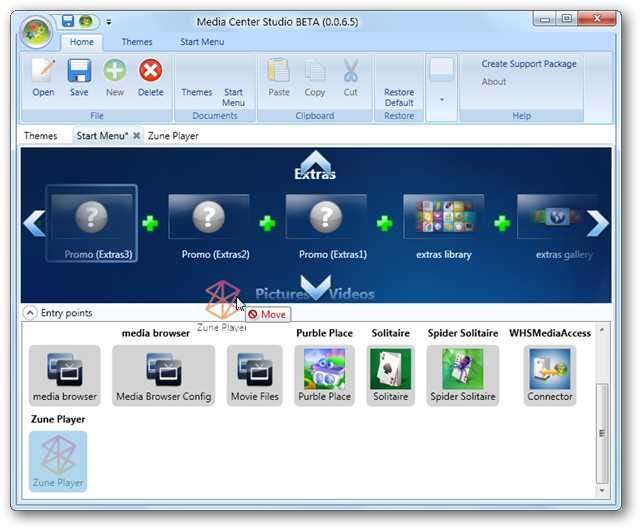
Lorsque vous avez fait glisser la vignette sur l'un des signes plus verts, le libellé rouge "Déplacer" se transforme en libellé bleu "Déplacer vers". Vous pouvez maintenant déposer la tuile en position.
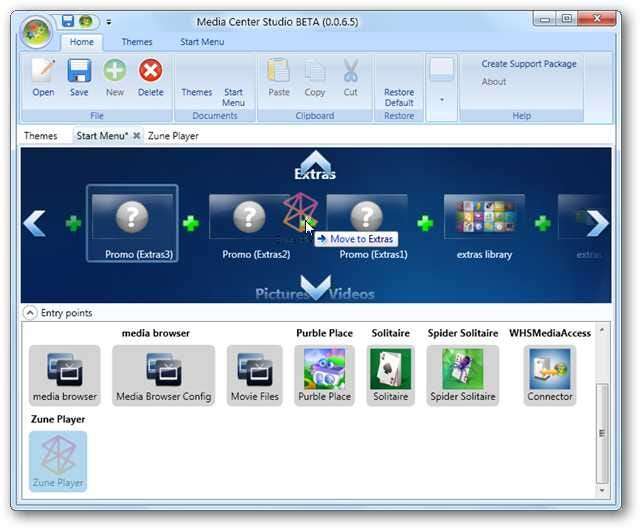
Enregistrez vos modifications, puis fermez Media Center Studio.
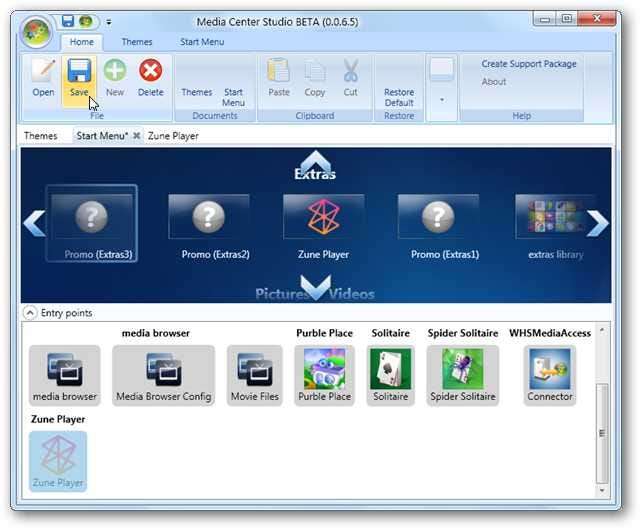
Lorsque vous ouvrez Media Center, vous devez voir votre vignette Zune dans le menu Démarrer. Lorsque vous sélectionnez la vignette Zune dans WMC, Media Center sera réduit et le lecteur Zune sera lancé.

Vous pouvez désormais profiter de votre contenu multimédia via le lecteur Zune. Lorsque vous fermez le lecteur Zune avec la séquence de touches précédemment attribuée ou en cliquant sur le «X» en haut à droite, Windows Media Center sera rouvert.
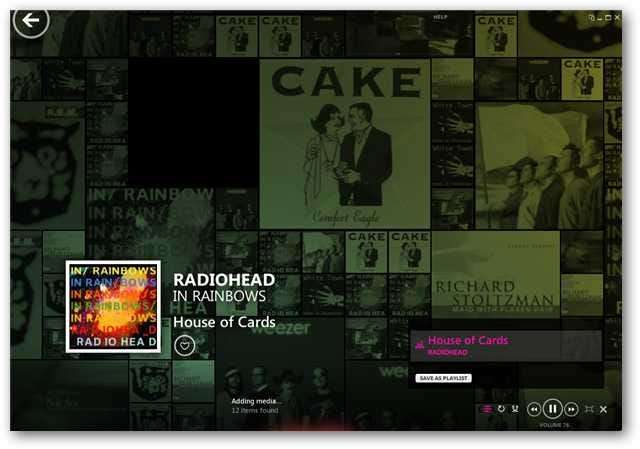
Conclusion
Nous avons constaté que le lecteur Zune fonctionnait avec deux télécommandes Media Center différentes que nous avons testées. Il était parfois un peu difficile de dire où vous vous trouviez lors de la navigation dans le logiciel Zune avec une télécommande, mais cela fonctionnait. En plus de gérer votre musique, le lecteur Zune est un bon moyen d'ajouter des podcasts à votre configuration Media Center. Nous devons également mentionner que vous n’avez pas besoin de posséder un Zune pour installer et utiliser le logiciel de lecture Zune.
Media Center Studio fonctionne à la fois sur Vista et Windows 7. Nous avons abordé Media Center Studio un peu plus en profondeur dans un article précédent sur personnalisation du menu de démarrage de Windows Media Center .
Êtes-vous nouveau sur Zune Player? Familiarisez-vous un peu plus en consultant certains de nos articles précédents, comme comment mettre à jour votre lecteur Zune et découvrez votre musique d'une toute nouvelle façon avec Zune pour PC.
Téléchargements
Télécharger Zune Desktop Player
Media Center Studio download







